Apple Arcade هي خدمة اشتراك الألعاب الجديدة من Apple والتي تعيش في متجر التطبيقات على أجهزة iPhone و iPad و Apple TV و Mac. إليك كل ما تحتاج إلى معرفته حول كيفية البدء بإستخدامها.
غالبًا ما تكون الألعاب على متجر التطبيقات مخيبة للآمال. على الرغم من وجود بعض الأحجار الكريمة المخفية ، إلا أنه من الصعب العثور عليها من بين مجموعة كبيرة من الألعاب التي يمكن تنزيلها مجانًا والتي تجدها مليئة بالمشتريات داخل التطبيق وإعلانات الشعارات وأوقات الانتظار القاسية وغير ذلك من الهراء.
إذا لعبت أيًا من هذه الألعاب ، فأنت تعلم أن الغالبية العظمى قد خسرت شيئًا يجب أن يكون في كل لعبة: المتعة.
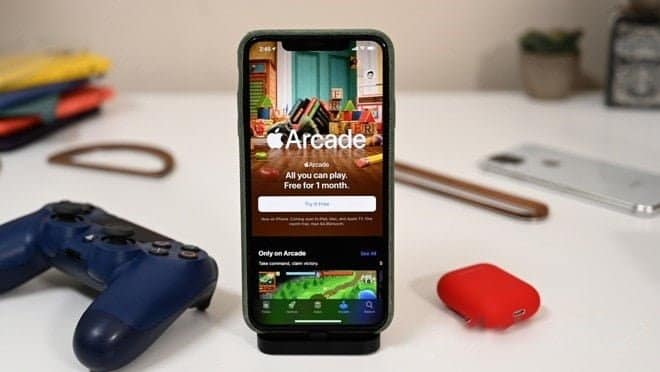
لكن Apple Arcade تريد تغيير ذلك. تتيح لك خدمة الاشتراك في الألعاب الوصول إلى قائمة ألعاب متزايدة على أجهزة iPhone و iPad و Apple TV و Mac مقابل رسوم شهرية واحدة.
دعونا نلقي نظرة فاحصة على Apple Arcade وكل ما تحتاجه للبدء.
الاشتراك في Apple Arcade
تتمثل أهم خطوة قبل تثبيت Apple Arcade في التأكد من تثبيت أحدث نظام تشغيل على جميع أجهزتك. وهذا يعني على الأقل iOS 13 لـ iPhone و iPadOS 13 لـ iPad و tvOS 13 على Apple TV و macOS Catalina على جهاز Mac.
على أي من هذه الأجهزة الأربعة ، توجه إلى تطبيق App Store وحدد علامة التبويب Arcade.
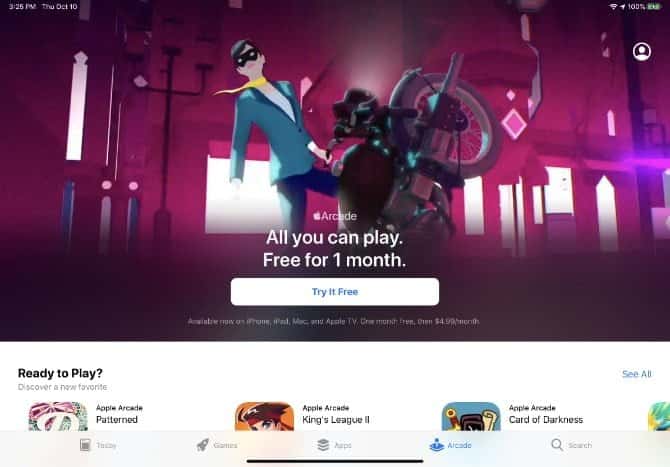
سترى بعد ذلك عرضًا تجريبيًا مجانيًا لمدة 30 يومًا. عليك تسجيل الدخول باستخدام معرف Apple وكلمة المرور الخاصة بك لقبول الإتفاقية. بعد الفترة التجريبية ، سيتم تجديد اشتراك Arcade تلقائيًا بمبلغ 4.99 دولار شهريًا.
إذا كنت تستخدم خيار “مشاركة العائلة” ، يمكن لما يصل إلى ستة أفراد من العائلة الوصول إلى Apple Arcade دون الحاجة إلى شراء اشتراكهم الخاص.
لإلغاء اشتراك Apple Arcade في أي وقت ، انتقل إلى الإعدادات -> [اسمك] -> الاشتراكات على جهاز iPhone أو iPad. حدد Apple Arcade ، ثم قم بالتمرير لأسفل إلى أسفل واختر إلغاء الاشتراك.
تنزيل الألعاب على Apple Arcade
بمجرد أن تكون مستعدًا لبدء اللعب ، ما عليك سوى العودة إلى علامة التبويب “Arcade” في متجر التطبيقات.
يجب أن يبدو التصميم مألوفًا لأي شخص قام باستعراض متجر التطبيقات من قبل. تتميز Apple بالعديد من الألعاب في فئات مختلفة – مثل الحركة والمغامرة والأسرة – لتسهيل العثور على أي شيء تريد لعبه.
لرؤية كل ما هو متاح على Apple Arcade ، قم بالتمرير لأسفل إلى أسفل القسم وحدد See All Games.
في كل صفحة من صفحات اللعبة الفردية ، يمكنك قراءة المزيد حول العنوان ، ومشاهدة فيديو ترويجي ، والتحقق من التصنيف العمري ، وتأكيد ما إذا كان يمكنك استخدام جهاز تحكم. لتنزيل لعبة ، حدد Get.

ستظهر اللعبة على جهازك تمامًا مثل أي تطبيق آخر وهي جاهزة للعب. تضمن Apple جميع تحديثات الألعاب طالما كان لديك اشتراك. بالإضافة إلى ذلك ، لا تحتوي جميع ألعاب Apple Arcade على أي عمليات شراء أو إعلانات داخل التطبيق.
بدء إستخدام Apple Arcade مع هذه الألعاب الثلاثة
عند الغوص في Apple Arcade ، من المحتمل أن تطرح نفس السؤال كما هو الحال مع أي خدمة اشتراك جديدة: “من أين أبدأ؟”
فيما يلي ثلاثة عناوين عالية الجودة ، متوفرة على كل جهاز ، والتي تعرض بعضًا من أفضل ما تقدمه Apple Arcade.
1. Oceanhorn 2: Knight of the Lost Realm
لا يمكن أن تخطئ في بدء إستخدام Apple Arcade مع Oceanhorn 2: Knight of the Lost Realm. كانت لعبة آر بي جي الأصلية ، التي وصلت في عام 2013 ، لعبة كلاسيكية فورية بفضل الرسومات الجميلة ، والموسيقى التصويرية الساحرة ، وطريقة لعبها مثل لعبة Legend of Zelda. و التتمة التي طال انتظارها تسلم كل ذلك وأكثر.
قبل 1000 عام من الأصل ، تركز اللعبة على فارس شاب يجب أن يساعد في إنقاذ عالم Gaia. تبدو اللعبة الصديقة للعائلة جميلة على أي جهاز من أجهزة Apple ، ويتم لعبها بشكل أفضل باستخدام وحدة التحكم. إنه حقًا عنوان عالي الجودة تتوقع العثور عليه على وحدة الألعاب.
تنزيل: Oceanhorn 2: Knight of the Lost Realm على Apple Arcade
2. Assemble With Care
حتى اللاعب الأكثر عرضية يعرف سلسلة Monument Valley. كما أن مطور هاتين اللعبتين الكبيرتين ، ustwo ، يقف خلف Assemble With Care لـ Apple Arcade.
فكر في اللعبة كألغاز مع تركيز كبير على قصة سردية. تلعب دور ماريا ، مُرمم عتيق يصل إلى مدينة بيلاريفا الفريدة. أثناء المساعدة في تجميع الممتلكات الثمينة ، ستحتاج أيضًا إلى المساعدة في استعادة العلاقات التي تم كسرها. على الرغم من أن اللعبة قصيرة ، إلا أنها ستظل معك لفترة طويلة بعد إصلاح الكائنات الـ 12 المختلفة.
تنزيل: Assemble With Care على Apple Arcade
3. Speed Demons
لا داعي للقلق ؛ من المؤكد أن محبي الألعاب السريعة الخطى سيكونون في المنزل مع Apple Arcade. Speed Demons هي أكثر من مجرد رحلتك المعتادة على الطريق السريع. تتميز لعبة السباق من أعلى إلى أسفل بأكثر من 25 سيارة مختلفة للقيادة وثمانية أوضاع لعب مميزة.
حيث تتسارع اللعبة تلقائيًا ، لذا فإن وظيفتك هي تجنب كل حركة المرور ، والتي يمكن أن تصل إلى 100 مركبة على الشاشة في وقت واحد. ستبقيك اللعبة المتوافقة مع جهاز التحكم دائمًا على أصابع قدميك لأن الطرق السريعة في 19 بيئة مختلفة تتولد تلقائيًا لتوفير تجربة مختلفة في كل مرة.
تنزيل: Speed Demons على Apple Arcade
لعب ألعاب Apple Arcade بإستخدام وحدة تحكم
مع مجموعة واسعة من الألعاب المختلفة المتاحة للعبها على Apple Arcade ، يجب أن تجعلك الألعاب المخصصة بالتأكيد تفكر في شراء وحدة تحكم فعلية.
الميزة الكبيرة هي أن جهاز التحكم الخاص بك سيعمل عبر أجهزة iPhone و iPad و Apple TV و Mac ، مما يسمح بتجربة ألعاب أكثر توحّدًا بغض النظر عن المكان الذي تلعب فيه. في العديد من الحالات ، يمنحك استخدام وحدة تحكم تقسيم ثاني أفضل للعناوين سريعة الإيقاع.
تدعم غالبية ألعاب Apple Arcade وحدة التحكم. لتأكد من ذلك ، ابحث فقط عن علامة دعم وحدة التحكم في صفحة اللعبة قبل التنزيل.
ببدء تشغيل جميع إصدارات نظام التشغيل المذكورة أعلاه ، أضافت Apple دعمًا لوحدتي تحكم Bluetooth رائعتين:
Xbox One Wireless Controller
توفر Xbox One Wireless Controller تحكم مميز تجعل من السهل التمسك أثناء اللعب. يمكنك أيضًا استخدام سماعات رأس متوافقة مع مقبس استريو 3.5 مم.
ستحتاج إلى توفير مجموعة من بطاريات AA لاستخدامها في وحدة التحكم. بالنسبة للألوان ، تقدم Microsoft كل شيء بدءًا من الأسود المعتاد إلى الألوان والتكوينات الفريدة التي تحتفل بـ Fortnite و Gears of War 5 والمزيد.
DualShock 4 Wireless Controller لـ PlayStation 4
مقارنةً بوحدة التحكم Xbox ، فإن أكبر ميزة في DualShock 4 Wireless Controller هي البطارية المدمجة التي يمكنك إعادة شحنها باستخدام كابل micro-USB. هذا سيوفر لك بالتأكيد بعض المال على البطاريات على المدى الطويل.
تحتوي وحدة التحكم أيضًا على مكبر صوت مدمج ومقبس سماعة رأس استريو. تمامًا مثل وحدة تحكم Xbox ، هناك عدد من الألوان والتصاميم المختلفة للاختيار من بينها.
تدعم عناوين Apple Arcade أيضًا أي جهاز تحكم MFi. لمعرفة المزيد ، ألق نظرة على كيفية توصيل جهاز التحكم في الألعاب بجهاز iPad أو iPhone.
تشغيل الألعاب مع Apple Arcade
سواء كنت محترفًا أو جديدًا في اللعب على جهاز Apple ، فإن Apple Arcade تتميز بشيء للجميع. بغض النظر عن اللعبة التي تختار لعبها ، سيكون لديك بالتأكيد المتعة التي تحتاج إليها.
إذا كنت تبحث عن المزيد من خيارات الألعاب ، فتأكد من إلقاء نظرة على بعض الألعاب الرائعة الأخرى على Apple Arcade.







